Растушевка границ областей произвольной формы
Теперь попробуйте применить тот же метод, но на этот раз с растушевкой границ выделенной области.
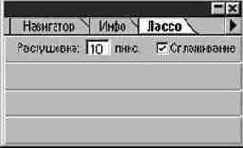
Рис. 2.20. Палитра Лассо (Lasso Options)
Обратите внимание на мягкие, растушеванные края выделенной области. Этот эффект производит очень приятное впечатление, а достигается без каких бы то ни было дополнительных усилий. Попробуйте использовать другие значения радиуса растушевки. Попробуйте сбросить флажок Сглаживание (Anti-Aliased). Почитайте следующее замечание, где содержится дополнительная информация о сглаживании. Чтобы сравнить полученный результат с эталоном, откройте находящийся на компакт-диске файл 02file04.psd. Запомните использованную в этом упражнении методику растушевки, она пригодится в дальнейшем при создании коллажей в главе "Урок 8: слои".

Рис. 2.21. Выделенная область с растушеванной границей
ЗАМЕЧАНИЕ Сглаживание (anti-aliasing) обеспечивает получение более ровных, менее изрезанных краев объектов за счет интерполяции цвета граничных пикселей. Если вы вновь обратитесь ко Введению, где давалось пояснение понятия "пиксель", то вспомните, что каждый пиксель можно рассматривать как мельчайший элемент изображения, имеющий квадратную форму. В результате каждый изогнутый край объекта выглядит изрезанным, зазубренным. Метод сглаживания устраняет зазубренность за счет расчета промежуточных между цветом объекта и фона значений цветов пикселей, лежащих вдоль края объекта.
Не принимайте мои слова на веру. Увеличьте изображение кромки лепестка цветка. Обратите внимание на то, что при большом увеличении она совсем не выглядит резкой. Цвета пикселей, лежащих в сравнительно узкой полосе вдоль кромки объекта, представляют собой промежуточные оттенки между цветами объекта и фона. Это и есть сглаживание, которое при нормальном увеличении обеспечивает более реалистичный вид кромок объектов.
